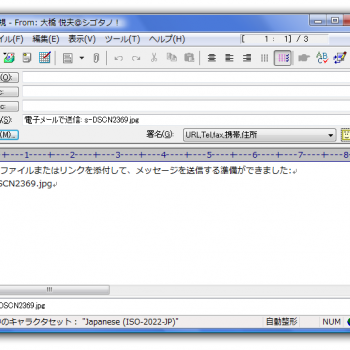最近のデジカメは必要以上に高解像度なので、ブログに載せる際にはリサイズが必要になります。
一番シンプルな方法は、Windows標準の「電子メールで送信する」機能を使うもの。

上記はVistaのキャプチャですが、XPにも同等の機能があります。
実行すると、以下のようにサイズを聞いてきますので、選んで「添付」をクリックします。
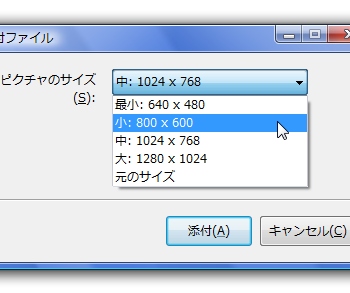
すると、指定サイズにリサイズされた画像を添付した状態で、普段使っているメーラーが立ち上がります。
でも、この方法を使うといちいち「電子メール」が立ち上がることになりますから(そういう機能なので当然ですが)、「単にリサイズをしたいだけなんですけど…」という煩わしさはあるでしょう。
そこで、僕が愛用しているのが以下のフリーソフト。
» 縮小専用。
このソフトに縮小したい画像をドラッグ&ドロップすることで、指定したサイズ(に収まるよう)に縮小してくれます。大量の画像を一気にリサイズしたいような場合にもおすすめです。
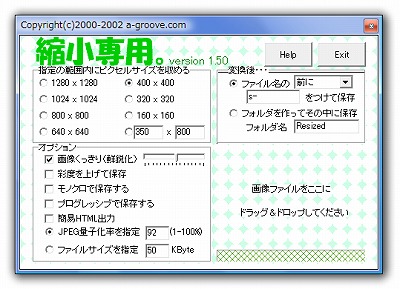
とはいえ、人は横着なもので、「縮小専用。を立ち上げることすら面倒…」ということもあります。
何とかならないかと思い、試しに右クリックして開くメニュー(コンテクストメニュー)の「送る」に「縮小専用。」へのショートカットを入れてみました(※)。
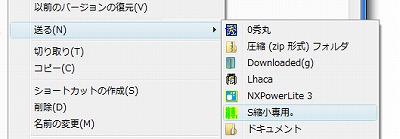
その結果、予想通り「縮小専用。」を立ち上げることなく縮小画像が得られるようになりました。ただし、サイズは前回の縮小専用。起動時のものになります。
画像の縮小が面倒!と思っているかたは是非どうぞ。
※XPの場合、「ファイル名を指定して実行」から「sendto」で「送る」フォルダを開くことができます。Vistaの場合は、この方法では「アクセスが拒否」されるので、以下のエクスプローラで以下のパスを辿ります。
C:\Users\[あなたのユーザー名]\AppData\Roaming\Microsoft\Windows\SendTo
▼関連ツール:
・BlurHighlight(こういう画像を作れます)
・resizeimage.org(インストール不要のリサイズツール)